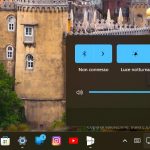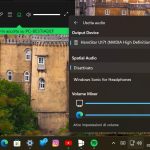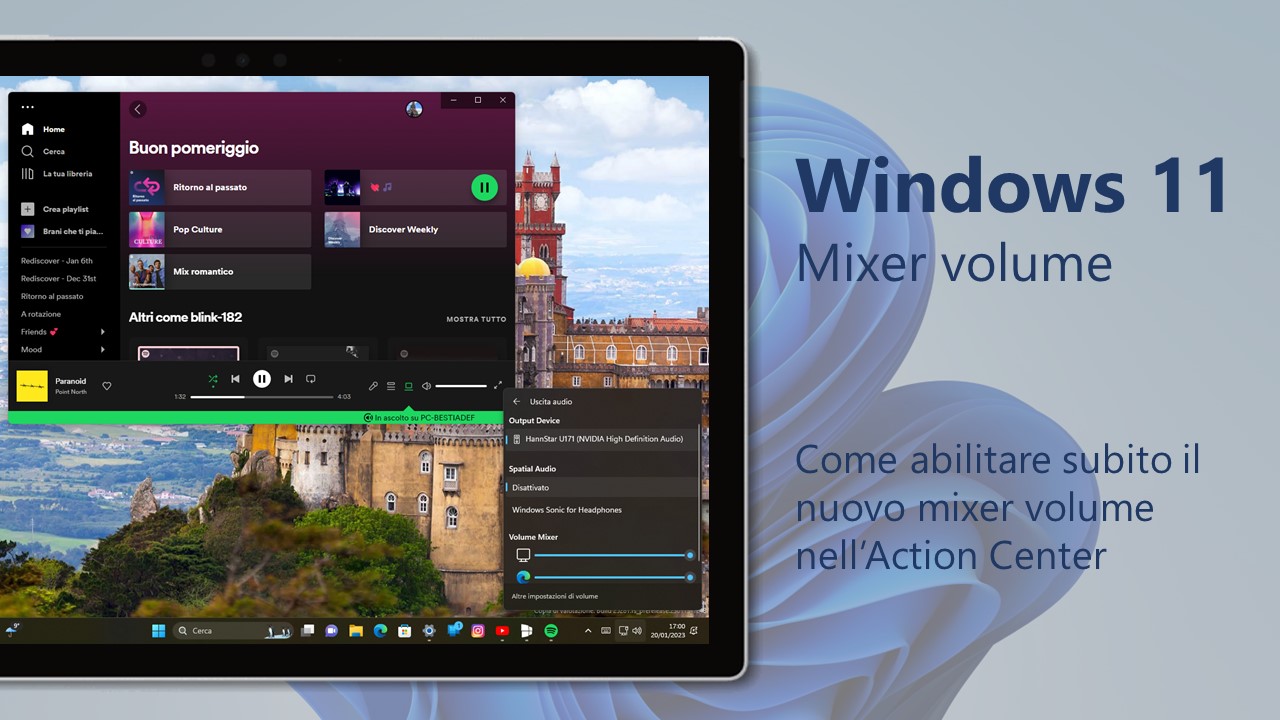
Microsoft sta testando un nuovo mixer volume per l’Action Center di Windows 11: ecco come abilitare subito questa funzionalità.
3 MARZO 2023 | Il nuovo Mixer Volume è stato ufficializzato da Microsoft con il rilascio della build 25309 di Windows 11. Questa build è attualmente disponibile per gli utenti Windows Insider nel canale Dev. Per chi ancora non l’avesse abilitato di default, può seguire la procedura in basso. Inoltre, l’azienda ha introdotto una nuova scorciatoia da tastiera per raggiungere rapidamente il nuovo Mixer Volume: basterà cliccare i tasti WIN + CTRL + V.
Nuovo Mixer volume di Windows 11
A partire da Windows 11 Build 25281, rilasciata ieri, Microsoft sta internamente testando una piccola, ma significativa, novità per l’Action Center. In particolare, sembrerebbe finalmente in arrivo un nuovo Mixer Volume per gestire in maniera rapida il volume dei vari applicativi e programmi che emettono audio. Il nuovo Mixer volume prende posto in un sottomenu dell’Action Center di Windows 11: per arrivarci è sufficiente cliccare sull’icona a destra del controllo volume; a questo punto l’utente sarà in grado di controllare svariate impostazioni per la riproduzione audio in un solo, comodo, pannello. Da qui è, infatti, possibile scegliere il dispositivo di output dell’audio, abilitare o disabilitare l’audio spaziale e controllare – appunto – il volume di riproduzione per le varie applicazioni attraverso il nuovo Mixer volume.
Nonostante questa funzionalità sia attualmente nascosta, è possibile forzarne immediatamente l’abilitazione sul proprio dispositivo.
Come abilitare subito il nuovo Mixer volume in Windows 11
ATTENZIONE | Non ci riterremo responsabili di danni hardware e software causati da questa o dalle altre guide pubblicate su WindowsBlogItalia. Il tutto è fatto a vostro rischio e pericolo e potrebbe comportare, nel migliore dei casi, la perdita dei dati presenti nel device: prima di prendere qualsiasi iniziativa, consigliamo vivamente di effettuare un backup completo di app, foto e documenti.
PREREQUISITI | L’abilitazione delle nuove opzioni per la visualizzazione della tastiera virtuale funziona soltanto su Windows 11 Build 25281 e build più recenti. La build 25281 può essere scaricata entrando nel programma Windows Insider nel canale Dev. Pertanto, vi sconsigliamo vivamente di seguire questa guida per versioni precedenti di Windows 11.
Se soddisfate tutti i requisiti sopracitati e avete eseguito un backup dei vostri dati, vi basterà svolgere la seguente procedura:
- Scaricate lo strumento ViveTool dal link in fondo all’articolo.
- Estraete il contenuto del file .ZIP in una cartella, come la cartella ViveTool in Download.
- Aprite Windows Terminal come amministratore.
- Nella finestra del Controllo dell’account utente cliccate su Sì.
- Scegliete Command Prompt cliccando sulla freccetta verso il basso.
- Digitate cd, date uno spazio, incollate il percorso in cui avete estratto il contenuto della cartella ViveTool e date Invio. Nel nostro caso, per esempio, il comando da eseguire sarà:
cd C:\Users\filip\Downloads\ViveTool-v0.3.1
- A questo punto, incollate il seguente comando:vivetool /enable /id:42106010
e date Invio. Verrà mostrato il messaggio “Successfully set feature configuration“.
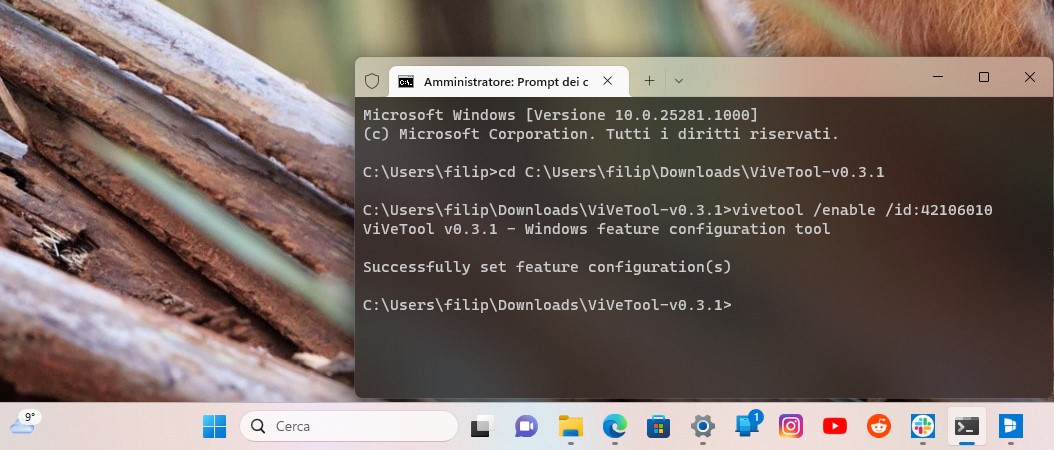
Riavviate il PC.
A questo punto, al riavvio del PC, il nuovo Mixer volume sarà attivo sul vostro dispositivo con Windows 11. Attiverete subito questa nuova funzionalità in Windows 11? Fatecelo sapere nei commenti.
Non dimenticate di scaricare la nostra app per Windows, per Android o per iOS, di seguirci su Facebook, Twitter, YouTube, Instagram e di iscrivervi al Forum di supporto tecnico, in modo da essere sempre aggiornati su tutte le ultimissime notizie dal mondo Microsoft. Iscrivetevi al nostro canale Telegram di offerte per approfittare di tanti sconti pubblicati ogni giorno.
Guida di Windows Blog Italia
Fonte | @WithinRafael